Excel je mocný nástroj pro controlling a prodej, který vám pomáhá efektivně zpracovávat data a provádět přesné analýzy. Jedním z nejčastějších požadavků je hledání hodnot přes více sloupců. V této příručce se dozvíte, jak v programu Excel používat funkci SVERWEIS tak, abyste mohli porovnávat prodeje a skladové zásoby pomocí čísla položky, názvu produktu a skladu. To vám může pomoci automatizovat procesy a ušetřit čas.
Nejdůležitější poznatky
- Funkci SVERWEIS lze použít přes více kritérií.
- Kombinace funkcí jako INDEX a SOUČIN() umožňuje flexibilní analýzu dat.
- Matematické vzorce poskytují efektivnější alternativu ke standardním přístupům k funkci SVERWEIS.
Krok za krokem návod
Krok 1: Příprava dat
Před použitím funkce SVERWEIS si ujistěte, že vaše data jsou dobře strukturována. Váš tabulka by měla obsahovat sloupce pro číslo položky, název produktu a skladové zásoby. Připravte svá data tak, aby byla přehledně uspořádána, abyste k nim později snadno přistupovali.
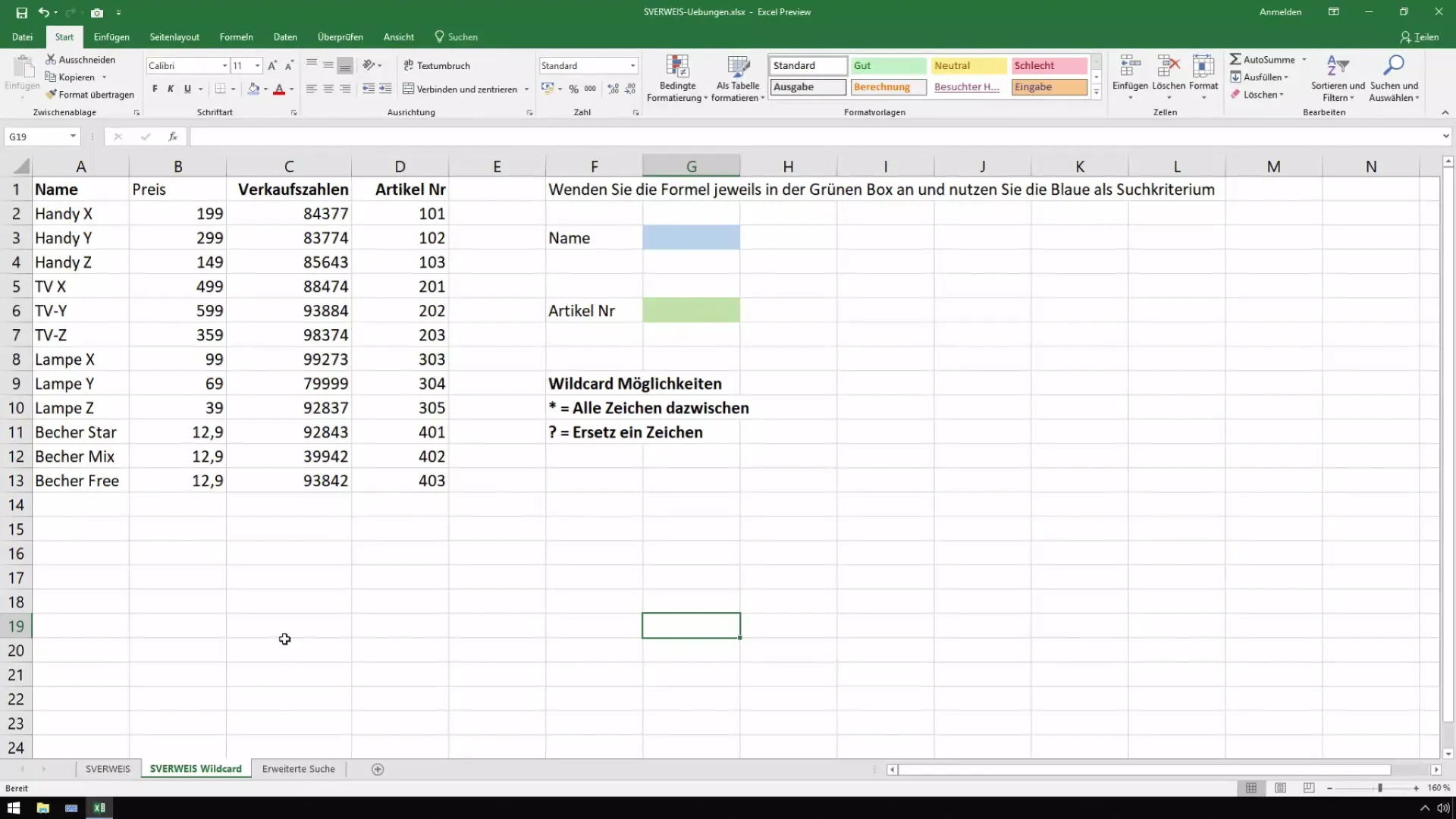
Krok 2: Základy funkce SVERWEIS
Nejprve budeme používat základní funkce k hledání hodnot. Uvidíte, že to není omezeno pouze na jednu buňku, ale zahrnuje více kritérií. Jednoduchá funkce SVERWEIS obvykle funguje tak, že zadáte číslo položky a najdete název produktu.
Krok 3: Zahájení pokročilého vyhledávání
Nyní chceme implementovat pokročilé vyhledávání. Předpokládejme, že hledáte prodejní čísla produktu "Mobil Y". Zde mohou hrát roli různá skladová místa. Pro zdokonalení vyhledávání použijeme nejen číslo položky, ale také skladové zásoby.
Krok 4: Použití funkce INDEX
Nyní se dostáváme k funkci INDEX, která vám umožňuje nejen filtrovat konkrétní hodnoty, ale také prohledávat celý sloupec podle hledaných hodnot. Vyberte příslušnou oblast a vygenerujte prodejní čísla.
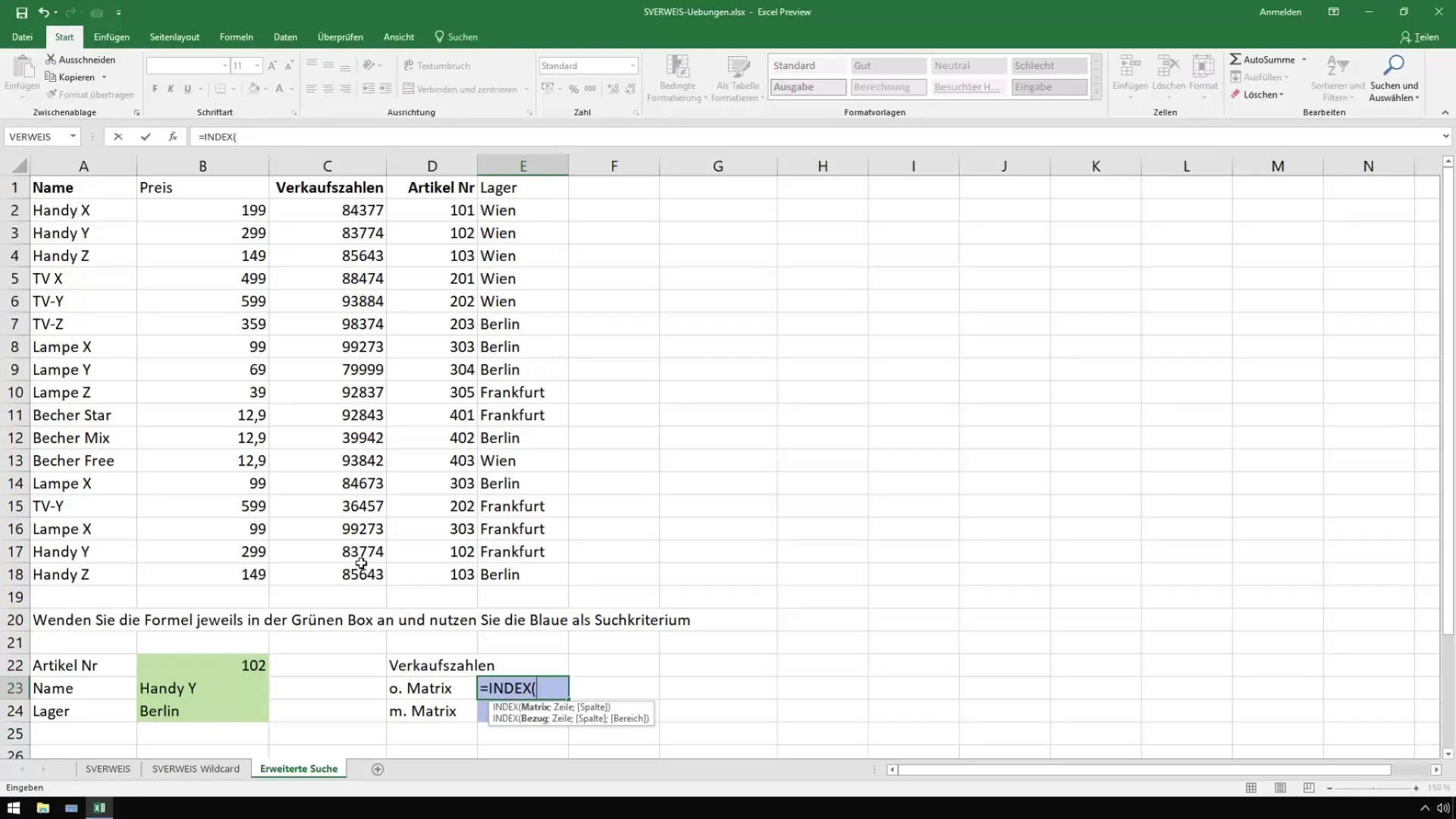
Krok 5: Funkce SOUČINPRODUKT pro podmínky
Pro současné ověření více podmínek použijeme funkci SOUČINPRODUKT. Tato funkce vám umožňuje kombinovat různé pole a provádět celkovou analýzu hodnot. Začněte určením různých oblastí dat, které chcete porovnávat.
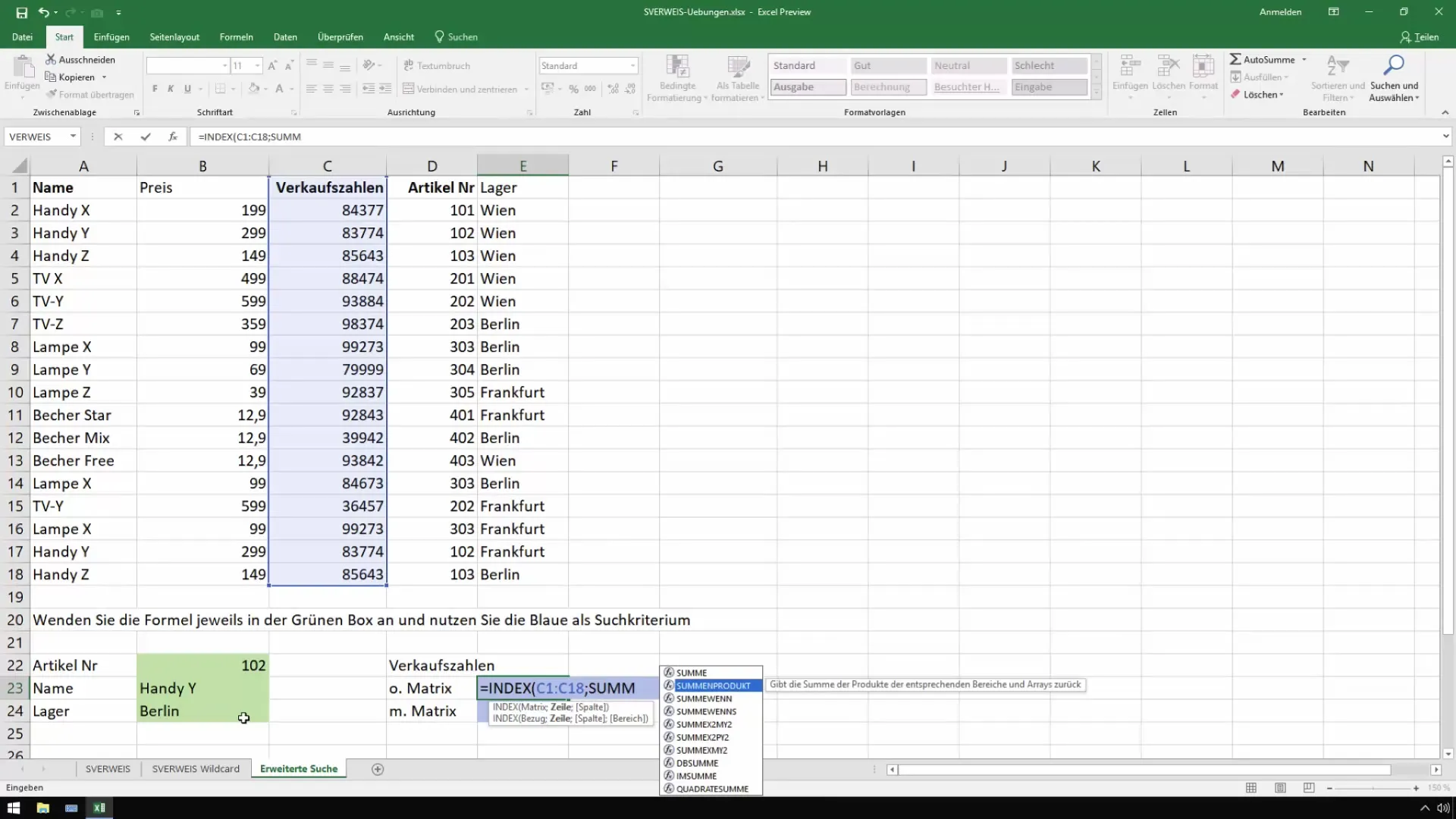
Krok 6: Definování polí
Definujte svá pole tak, aby odpovídala datům ve zvolených sloupcích. Pole může být sbírka hodnot, které budou postupně analyzovány. Ujistěte se, že správně uzavřete závorky, aby se různá pole ve vaší formuli správně oslovila.
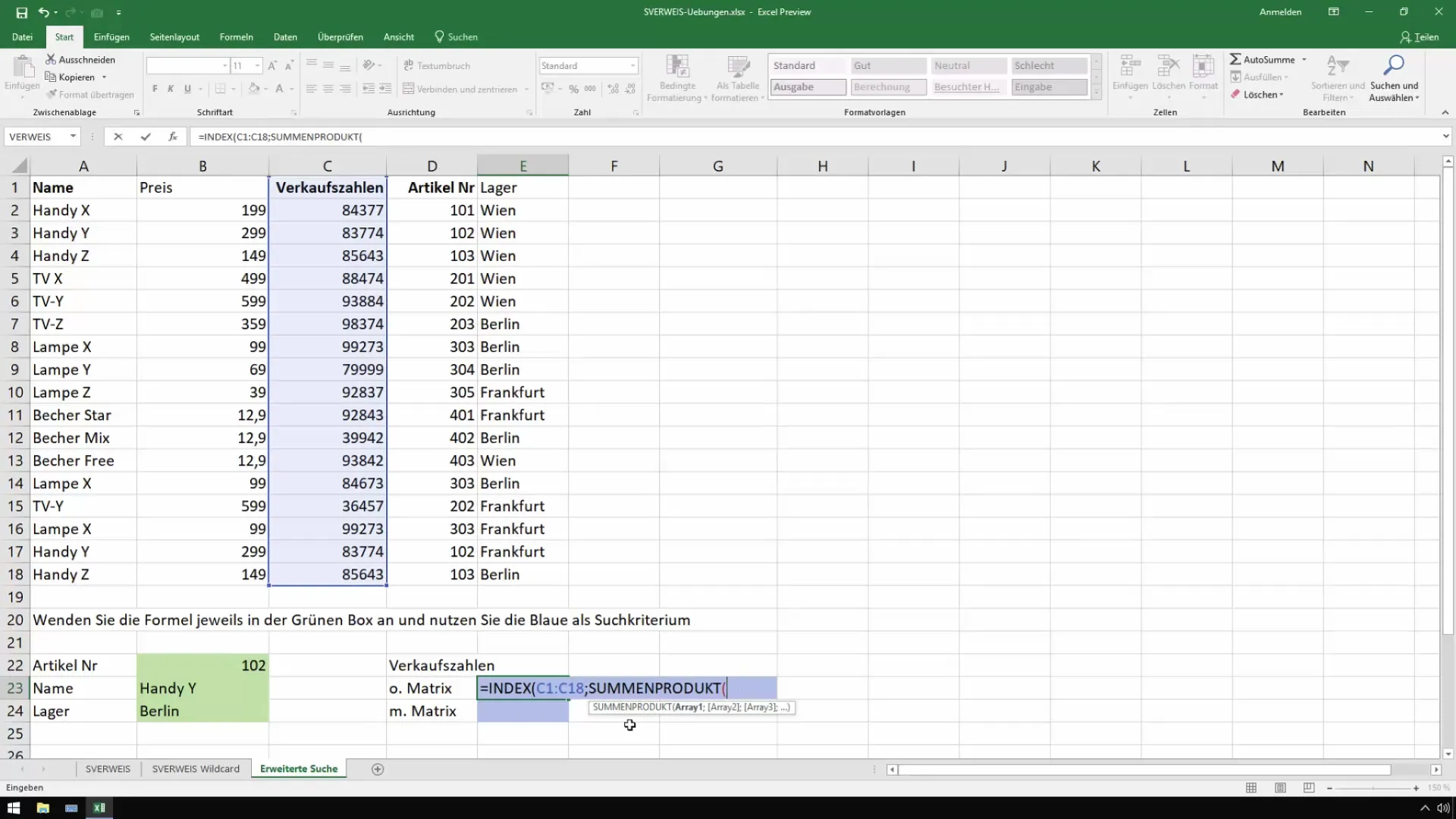
Krok 7: Porovnání dat
K tomuto kroku patří porovnání polí. Chcete se ujistit, že čísla položek, názvy a skladové místa souhlasí. To znamená, že se při kontrole podmínek pracuje s násobením ve vzorci.
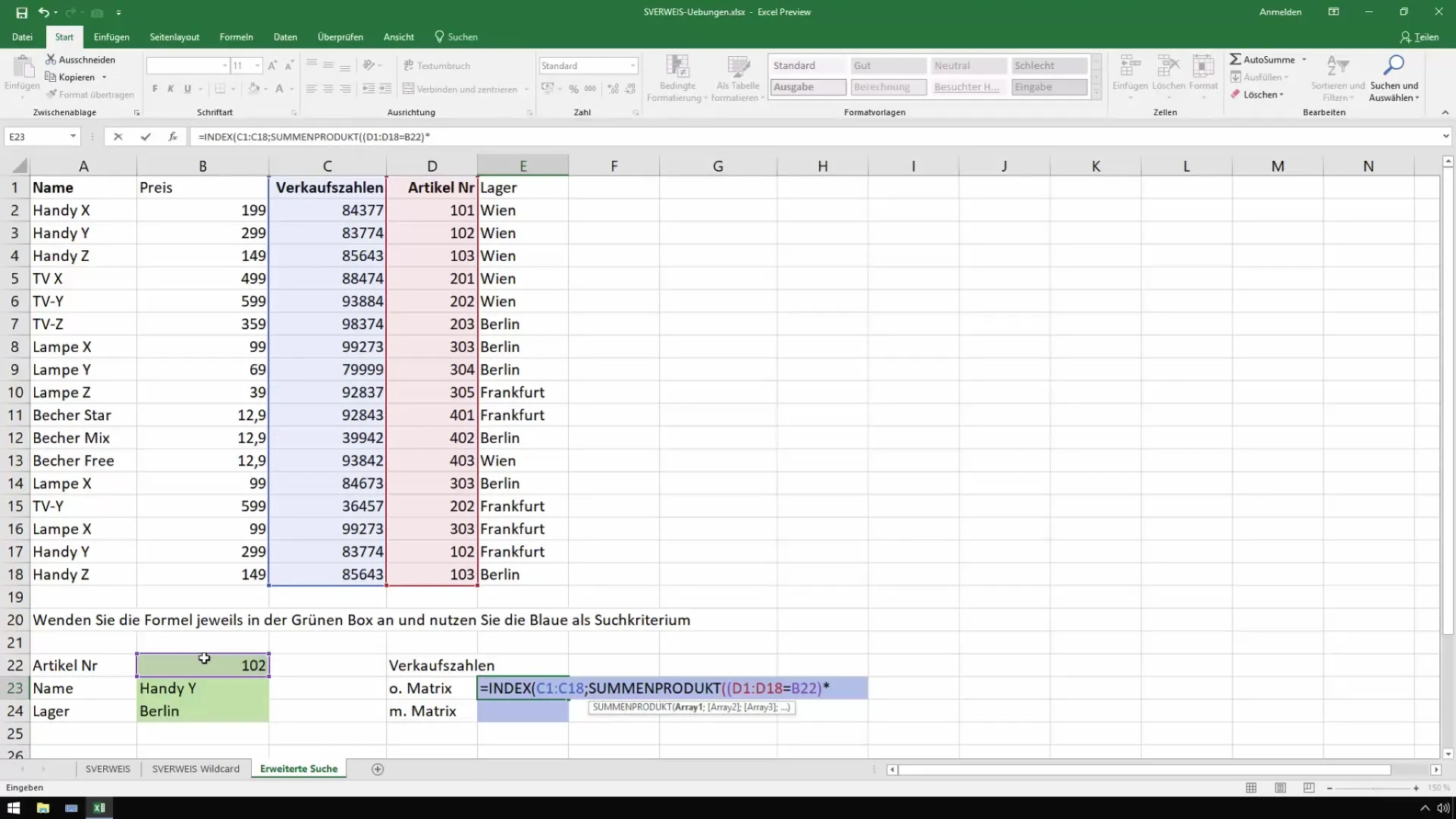
Krok 8: Vrácení správného výsledku
Abyste získali konečný výsledek, měli byste do svého vzorce přidat odkaz na řádek. Na základě řádku, ve kterém je nalezen platný záznam, můžete vrátit prodejní čísla. Pro správné fungování je důležité správné uzávorkování.
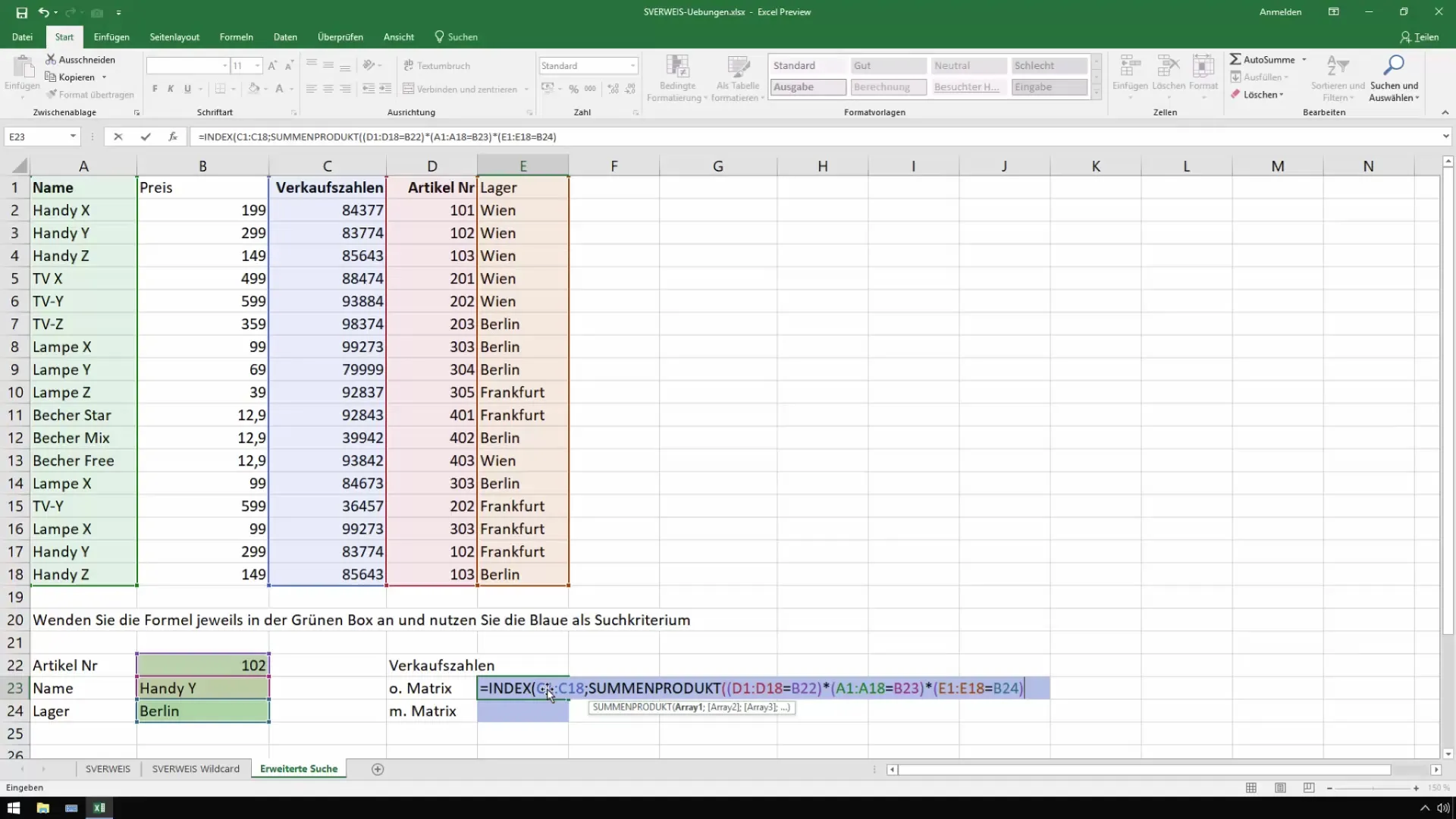
Krok 9: Oprava chyb
Pokud váš výsledek zobrazuje "#WERT!", může to být způsobeno tím, že v buňkách, které jste vybrali, neexistují žádné odpovídající záznamy. Experimenterujte s různými sady hodnot pro číslo produktu, abyste data vyčistili.
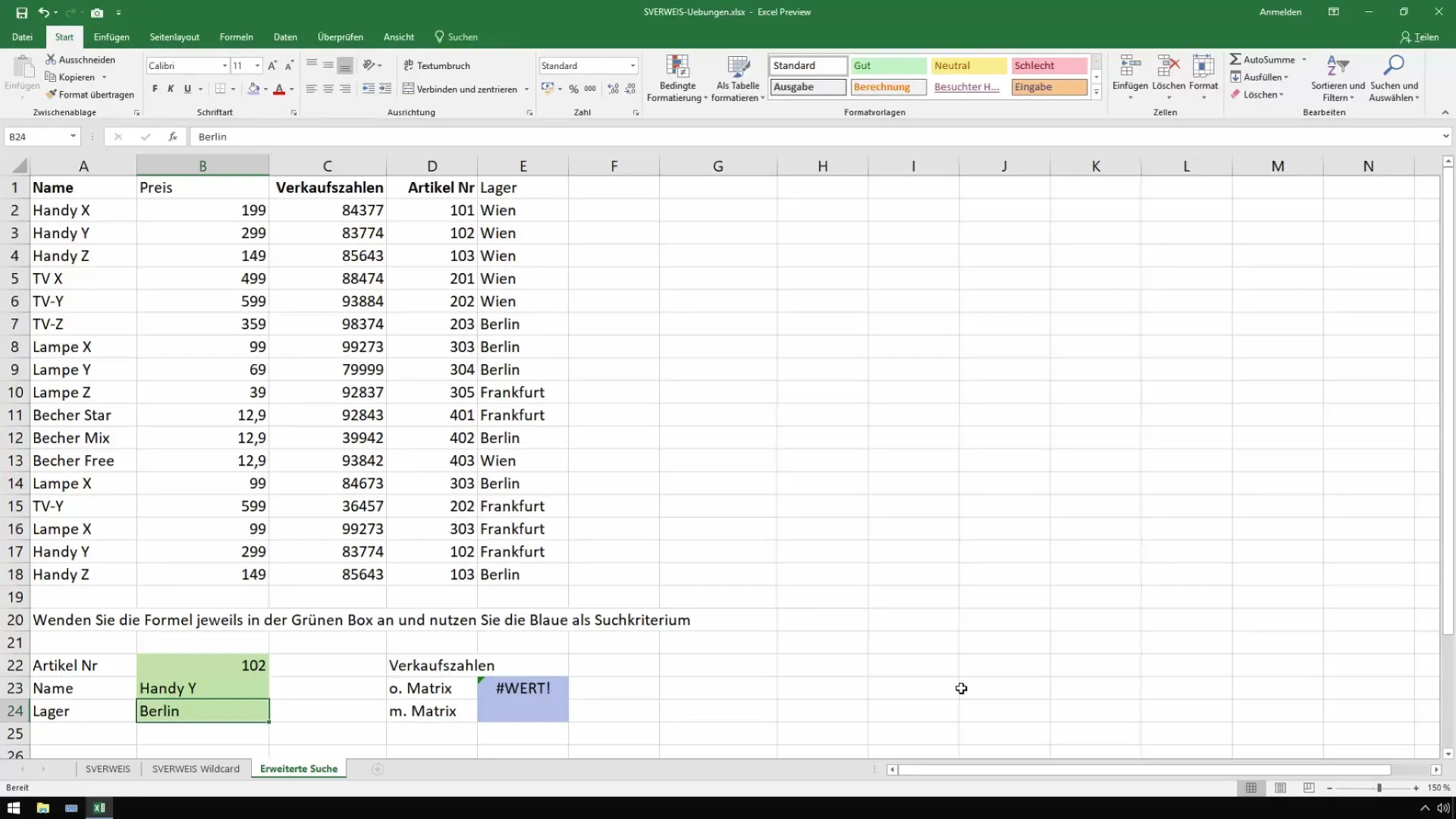
Krok 10: Použití maticových vzorců
Jinou metodou pro dotazování stejných dat je použití maticových vzorců. Tyto vzorce zajišťují, že vaše výpočty budou seskupeny do jednoho kroku a mohou zlepšit přehlednost. Stiskněte klávesy Ctrl + Shift + Enter pro aktivaci vzorce jako maticové funkce.
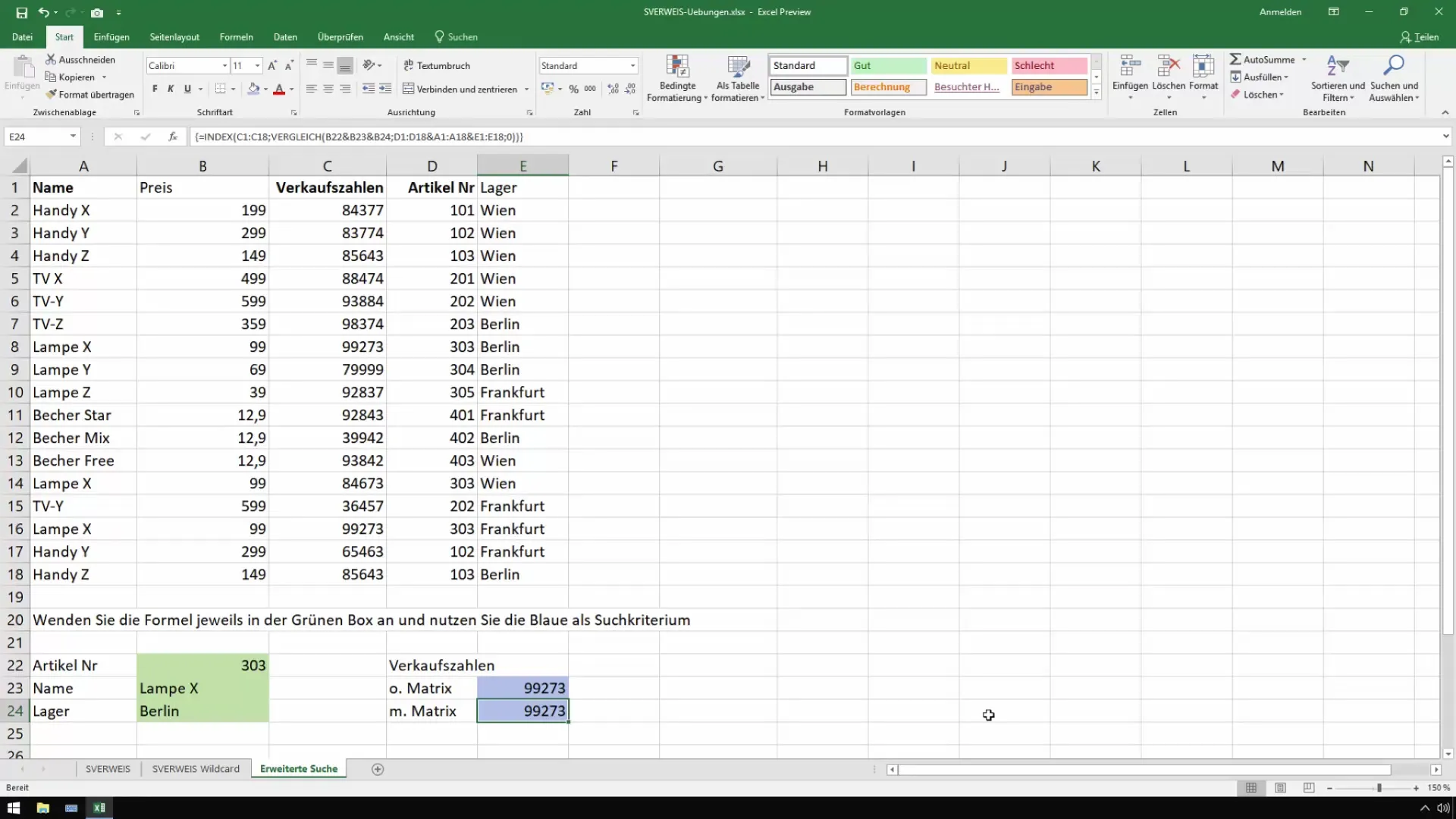
Krok 11: Testování funkcí
Nyní otestujte vaše vytvořené vzorce s různými vstupy. Změňte například skladování a sledujte, jak se údaje o prodeji přizpůsobují. Toto vám pomůže zajistit, že vaše vzorce fungují podle představ.
Shrnutí
Během tohoto průvodce jste se naučili, jak můžete použít funkci SVERWEIS na více sloupcích, abyste cíleně dotazovali prodejní údaje a skladové zásoby. Dozvěděli jste se také, jak můžete využít složitější vzorce pomocí INDEX, SUMMENPRODUKT a maticových vzorců k optimalizaci a zjednodušení své analýzy dat.
Často kladené dotazy
Co je SVERWEIS?SVERWEIS je funkce v programu Excel, která umožňuje vyhledání hodnoty ve prvním sloupci rozsahu tabulky a vrácení hodnoty ve stejném řádku z jiného sloupce.
Jak mohu použít více kritérií ve vzorci SVERWEIS?Můžete kombinovat více kritérií pomocí funkce SUMMENPRODUKT pro získání požadovaných hodnot.
Co jsou maticové vzorce?Maticové vzorce jsou vzorce, které provádějí více výpočtů a mohou vrátit více hodnot tím, že jsou zpracovávány jako pole.
Kterou klávesovou zkratku potřebuji k aktivaci maticového vzorce?Pro aktivaci maticového vzorce stiskněte klávesy Ctrl + Shift + Enter.


